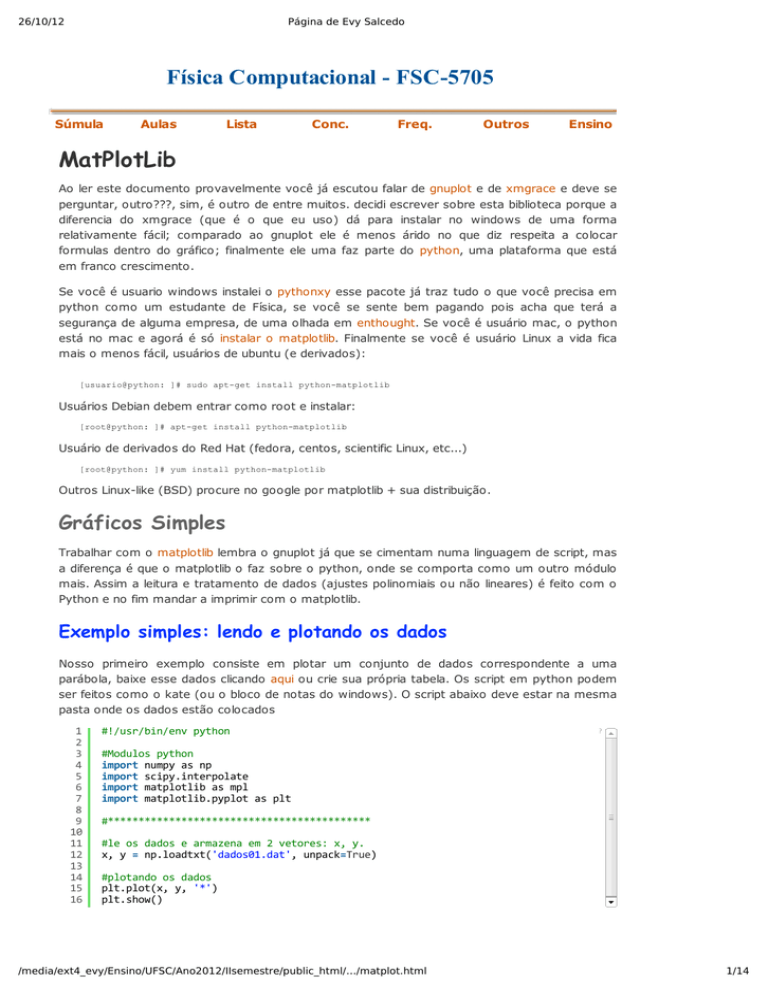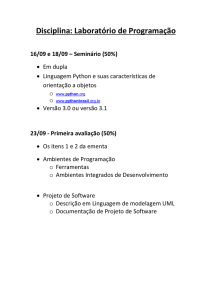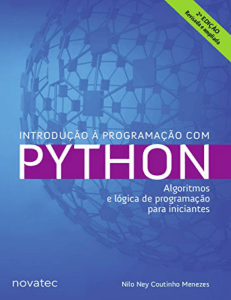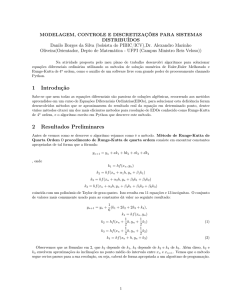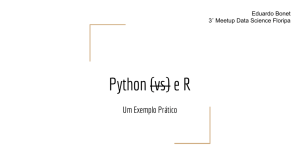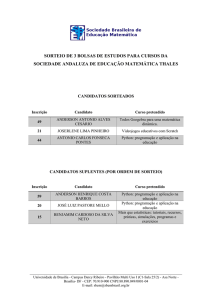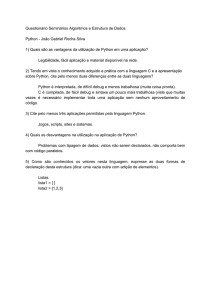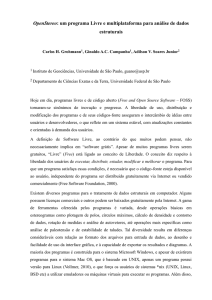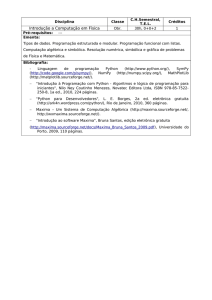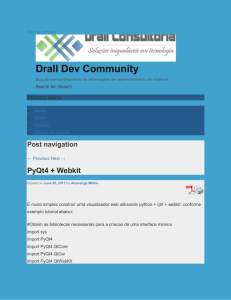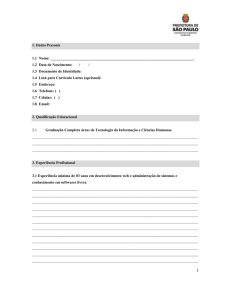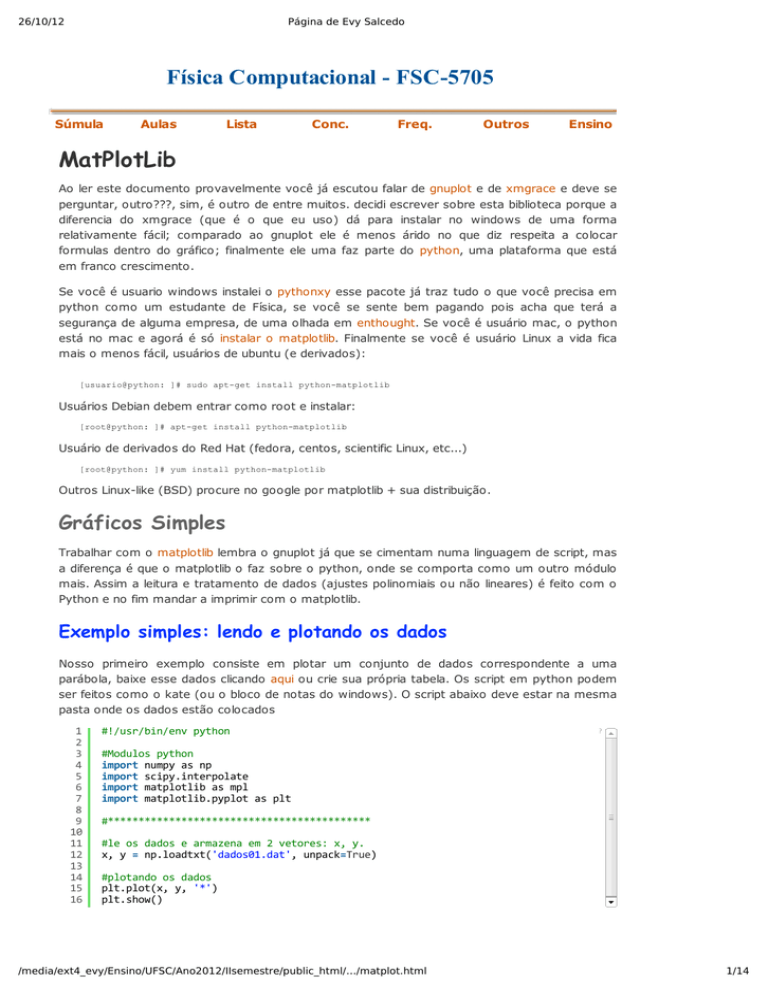
26/10/12
Página de Evy Salcedo
Física Computacional ­ FSC­5705
Súmula
Aulas
Lista
Conc.
Freq.
Outros
Ensino
MatPlotLib
Ao ler este documento provavelmente você já escutou falar de gnuplot e de xmgrace e deve se
perguntar, outro???, sim, é outro de entre muitos. decidi escrever sobre esta biblioteca porque a
diferencia do xmgrace (que é o que eu uso) dá para instalar no windows de uma forma
relativamente fácil; comparado ao gnuplot ele é menos árido no que diz respeita a colocar
formulas dentro do gráfico; finalmente ele uma faz parte do python, uma plataforma que está
em franco crescimento.
Se você é usuario windows instalei o pythonxy esse pacote já traz tudo o que você precisa em
python como um estudante de Física, se você se sente bem pagando pois acha que terá a
segurança de alguma empresa, de uma olhada em enthought. Se você é usuário mac, o python
está no mac e agorá é só instalar o matplotlib. Finalmente se você é usuário Linux a vida fica
mais o menos fácil, usuários de ubuntu (e derivados):
[usuario@python: ]# sudo apt­get install python­matplotlib
Usuários Debian debem entrar como root e instalar:
[root@python: ]# apt­get install python­matplotlib
Usuário de derivados do Red Hat (fedora, centos, scientific Linux, etc...)
[root@python: ]# yum install python­matplotlib
Outros Linux-like (BSD) procure no google por matplotlib + sua distribuição.
Gráficos Simples
Trabalhar com o matplotlib lembra o gnuplot já que se cimentam numa linguagem de script, mas
a diferença é que o matplotlib o faz sobre o python, onde se comporta como um outro módulo
mais. Assim a leitura e tratamento de dados (ajustes polinomiais ou não lineares) é feito com o
Python e no fim mandar a imprimir com o matplotlib.
Exemplo simples: lendo e plotando os dados
Nosso primeiro exemplo consiste em plotar um conjunto de dados correspondente a uma
parábola, baixe esse dados clicando aqui ou crie sua própria tabela. Os script em python podem
ser feitos como o kate (ou o bloco de notas do windows). O script abaixo deve estar na mesma
pasta onde os dados estão colocados
1
2
3
4
5
6
7
8
9
10
11
12
13
14
15
16
#!/usr/bin/env python
#Modulos python
import numpy as np
import scipy.interpolate
import matplotlib as mpl
import matplotlib.pyplot as plt
#*******************************************
#le os dados e armazena em 2 vetores: x, y.
x, y = np.loadtxt('dados01.dat', unpack=True)
#plotando os dados
plt.plot(x, y, '*')
plt.show()
/media/ext4_evy/Ensino/UFSC/Ano2012/IIsemestre/public_html/…/matplot.html
?
1/14
26/10/12
Página de Evy Salcedo
Para executar no Linux você digita python nome_do_script.py, note que tradicionalmente se
coloca .py como extensão dos scripts python.
[usuario@python: ]# python script01.py
Figura 01: gráfico simples de um conjunto de dados com matplotlib.
O resultado desse rodar script é o gráfico é mostrado na figura 01.
Tipo de simbolo
Observe que na linha 15 do script se manda a plotar os dados de
representar os pontos, além de ∗ existe outras opções:
No script
No gráfico
.
ponto
o
circulo
,
pixel
v
Triangulo para baixo
^
Triangulo para acima
<
Triangulo para esquerda
1
Trípode para baixo
/media/ext4_evy/Ensino/UFSC/Ano2012/IIsemestre/public_html/…/matplot.html
x
contra
y
utilizando
∗
para
2/14
26/10/12
Página de Evy Salcedo
2
Trípode para cima
3
Trípode para esquerda
4
Trípode para direita
s
quadrado
p
pentágono
*
estrela
h
hexágono
H
hexágono rotado
+
mais
x
cruz (x)
D
diamante
|
linha vertical
-
linha horizontal
Tipo de linhas
Em lugar de utilizar pontos, podemos unir os dados utilizando linhas
1
2
3
4
5
6
7
8
9
10
11
12
13
14
15
16
#!/usr/bin/env python
#Modulos python
import numpy as np
import scipy.interpolate
import matplotlib as mpl
import matplotlib.pyplot as plt
#*******************************************
#le os dados e armazena em 2 vetores: x, y.
x, y = np.loadtxt('dados01.dat', unpack=True)
#plotando os dados
plt.plot(x, y, '‐')
plt.show()
?
resulta no seguinte gráfico
/media/ext4_evy/Ensino/UFSC/Ano2012/IIsemestre/public_html/…/matplot.html
3/14
26/10/12
Página de Evy Salcedo
Figura 02: gráfico simples de um conjunto de dados com matplotlib.
Os tipos de linhas que o matplotlib suporta são
No script
No gráfico
-
linha sólida
--
linha tracejada
:
linha pontilhada
-.
linha traço-ponto
Cor
Para mudar a cor das linhas (símbolos) colocamos entre aspas a cor que desejamos
1
2
3
4
5
6
7
8
9
10
11
12
13
14
15
16
#!/usr/bin/env python
#Modulos python
import numpy as np
import scipy.interpolate
import matplotlib as mpl
import matplotlib.pyplot as plt
#*******************************************
#le os dados e armazena em 2 vetores: x, y.
x, y = np.loadtxt('dados01.dat', unpack=True)
#plotando os dados
plt.plot(x, y, ':', color='m', marker="o")
plt.show()
/media/ext4_evy/Ensino/UFSC/Ano2012/IIsemestre/public_html/…/matplot.html
?
4/14
26/10/12
Página de Evy Salcedo
Figura 03: gráfico simples mudando a cor dos pontos.
As cores disponíveis são:
No script
No gráfico
b ou blue
azul
c ou cian
ciano
g ou green
verde
k ou black
preto
m ou magenta
magenta
r ou red
vermelho
w ou white
branco
y ou yellow
amarelo
Além dessas cores podemos utilizar cores ao estilo das usada em HTML: #d3ddff.
Atributos
No exemplo anterior vimos que a cor da linha foi passada como um atributo, de fato, todos os
parâmetros que apresentamos até aqui são atributos do gráficos que podem ser explicitamente
nomeados. O atributos que o matplotlib aceita estão dados na tabela a seguir:
No script
No gráfico
color ou c
cor
/media/ext4_evy/Ensino/UFSC/Ano2012/IIsemestre/public_html/…/matplot.html
5/14
26/10/12
Página de Evy Salcedo
linestyle
tipo de linha
linewidth
largura da linha
marker
tipo de símbolo
markeredgecolor
cor de borda do simbolo
markeredgewidth
largura da borda do símbolo
markerfacecolor
cor de recheio do símbolo
markersize
tamanho de símbolo
Vamos agora a plotar simultaneamente dois conjuntos de dados, utilizaremos a informação da
tabela previa para poder identificar cada um das curvas. Para você testar terá que baixar o
arquivo dados02.dat de aqui.
1
2
3
4
5
6
7
8
9
10
11
12
13
14
15
16
17
18
19
20
21
22
?
#!/usr/bin/env python
#Modulos python
import numpy as np
import scipy.interpolate
import matplotlib as mpl
import matplotlib.pyplot as plt
#*******************************************
#le os dados e armazena em 2 vetores: x, y.
x, y = np.loadtxt('dados01.dat', unpack=True)
#le os II dados e armazena em 2 vetores: x, y.
x1, y1 = np.loadtxt('dados02.dat', unpack=True)
#plotando os dados
plt.plot(x, y, linestyle='‐', color='black', marker="o", markersize=20, markerfacecolor
plt.plot(x1, y1, linestyle='‐.', color='red', marker="o", markersize=10, markeredgecolor
plt.show()
/media/ext4_evy/Ensino/UFSC/Ano2012/IIsemestre/public_html/…/matplot.html
6/14
26/10/12
Página de Evy Salcedo
Figura 04: Dois gráfico simples com definições de atributos.
Títulos, eixos
Agora abordaremos o texto que se coloca no gráfico. Na figura script embaixo se mostra como
se coloca a legenda nos eixo, o título, e a legenda do próprio gráfico
1
2
3
4
5
6
7
8
9
10
11
12
13
14
15
16
17
18
19
20
21
22
23
24
25
26
27
28
29
30
31
32
33
#!/usr/bin/env python
# ‐*‐ coding: utf‐8 ‐*‐
#Modulos python
import numpy as np
import scipy.interpolate
import matplotlib as mpl
import matplotlib.pyplot as plt
#*******************************************
#le os dados e armazena em 2 vetores: x, y.
x, y = np.loadtxt('dados01.dat', unpack=True)
#le os II dados e armazena em 2 vetores: x, y.
x1, y1 = np.loadtxt('dados02.dat', unpack=True)
#plotando os dados
plt.plot(x, y, linestyle='‐', color='black', marker="*", label=u"posição")
plt.plot(x1, y1, linestyle='‐.', color='red', marker="o", label="velocidade")
plt.legend(loc='upper left')
plt.grid(True)
plt.xlabel('t (s)')
plt.ylabel(r'$Y(m)$ e $V_y(\frac{m}{s})$')
plt.title("Exemplo")
plt.show()
/media/ext4_evy/Ensino/UFSC/Ano2012/IIsemestre/public_html/…/matplot.html
?
7/14
26/10/12
Página de Evy Salcedo
Figura 04: Legendas no matplotlib.
Note que a legenda associada à curva é colocada via o atributo label. Para que ele apareça no
gráfico devemos colocar a linha 22 que nesse caso indica que a caixa com legenda deverá
aparecer no canto superior esquerdo, além dessa posição temos:
No script
No gráfico
0 ou best
melhor posição
1 ou upper right
acima e à direita
2 ou upper left
acima e à esquerda
3 ou lower left
abaixo e à esquerda
4 ou lower right
abaixo e à direita
5 ou right
à direita
6 ou center left
centrado à esquerda
7 ou center right
centrado à direita
8 ou lower center
centrado embaixo
9 ou upper center
centrado acima
10 ou center
centralizado
Note que a tabela diz que podemos utilizar números ou letras (entre aspas) para indicar a
posição (loc=10 é igual a loc='center'). De fato além de números podemos utilizar uma tupla de
dados (coordenadas) onde por exemplo (0,0) é o canto inferior esquerdo e (0.5,0.5) o centro,
/media/ext4_evy/Ensino/UFSC/Ano2012/IIsemestre/public_html/…/matplot.html
8/14
26/10/12
Página de Evy Salcedo
assim um exemplo de posicionamento seria loc=(0.05,0.8) quase equivalente à loc='upper
left'. Quando usamos português colocamos um u a frente da palavra como feito no label da linha
18 (label=u'posição'), para que isso funcione direito devemos salvar nosso script em UTF-8 e
colocar no cabeçalho # -*- coding: utf-8 -*-.
Para a legenda dos eixos x e y se utiliza plt.xlabel('') e plt.ylabel(''), respetivamente. Se você
quer colocar uma equação ou letra grega, por exemplo no eixo x, devemos escrever entre $$ a
equação (latex) é iniciar com r a legenda, como feito na linha 29 (para maiores informações de
uma olhada em formulas com matplotlib)
Erro nos dados
Se temos dados resultantes de um experimento a eles está associado um erro resultante do
processo de medição. Nesses casos não utilizamos a função plt.plot para imprimir e sim
plt.errorbar, vejamos um exemplo, baixe os dados necessários para esse executar esse
exemplo aqui
1
2
3
4
5
6
7
8
9
10
11
12
13
14
15
16
17
18
19
20
21
22
23
24
25
26
27
28
?
#!/usr/bin/env python
# ‐*‐ coding: utf‐8 ‐*‐
#Modulos python
import numpy as np
import scipy.interpolate
import matplotlib as mpl
import matplotlib.pyplot as plt
#*******************************************
#le os dados e armazena em 2 vetores: x, y.
x, y, err = np.loadtxt('dados04.dat', unpack=True)
#plotando os dados
plt.errorbar(x, y, yerr=err, linestyle='‐', color='black', marker="*", label=u"experimento"
plt.legend(loc='upper left')
plt.grid(True)
plt.xlabel(u'Indivíduos')
plt.ylabel(u'frequência')
plt.title("Grafico com erro em y")
plt.show()
/media/ext4_evy/Ensino/UFSC/Ano2012/IIsemestre/public_html/…/matplot.html
9/14
26/10/12
Página de Evy Salcedo
Figura 05b: Erro nos dados.
É possível associar um erro ao pontos nos eixo x (simultaneamente com y, dado um cruz no
ponto), para isso utilizamos o parâmetro xerr= vetor com dados do erro.
Ajustes polinomial simples
No caso de um ajuste polinomial utilizamos a função polyfit:
1
2
3
4
5
6
7
8
9
10
11
12
13
14
15
16
17
18
19
20
21
22
23
24
25
26
27
28
29
30
31
32
#!/usr/bin/env python
# ‐*‐ coding: utf‐8 ‐*‐
#Modulos python
import numpy as np
import scipy.interpolate
import matplotlib as mpl
import matplotlib.pyplot as plt
#*******************************************
#le os dados e armazena em 2 vetores: x, y.
x, y = np.loadtxt('dados01.dat', unpack=True)
#calcula os coeficientes do polinomio
print 'coeficientes do polinomio'
coef = np.polyfit(x, y, 2)
print coef
#cria o polinomio
print '\nPolinomio ajustado'
pol = np.poly1d(coef)
print pol
#calcula os novos y com o juste
yajus = pol(x)
#cria o grafico
plt.plot(x, y, 'o')
plt.plot(x, yajus, '‐‐')
plt.legend(['dados', 'ajuste'], loc=2)
plt.grid(True)
/media/ext4_evy/Ensino/UFSC/Ano2012/IIsemestre/public_html/…/matplot.html
?
10/14
26/10/12
Página de Evy Salcedo
33
34
35
36
plt.xlabel('t')
plt.ylabel('V')
plt.title("Exemplo de ajuste")
plt.show()
[usuario@python: ]# python script06.py
coeficientes do polinomio
[ 1.00000000e+00 ­3.92352444e­15 1.33070584e­14]
Polinomio ajustado
2
1 x ­ 3.924e­15 x + 1.331e­14
Figura 06: Ajuste polinomial.
A função polyfit devolve os coeficientes do ajuste polinomial, se esse coeficientes são passados
à função poly1d ela vai montar a equação correspondente, como se mostra nas linhas 22 e 23.
Com o polinômio criado na linha 22 podemos calcular os novos valores (yajus) como se mostra
na linha 26.
Ajuste não linear
Para realizar o ajuste no linear de dados utilizamos a o conjunto de dados aqui armazenados, a
esses dados aplicamos o próximo script
1
2
3
4
5
6
7
8
9
10
11
12
#!/usr/bin/env python
# ‐*‐ coding: utf‐8 ‐*‐
#Modulos python
import numpy as np
import scipy.optimize
import matplotlib as mpl
import matplotlib.pyplot as plt
#*******************************************
#Função que desejamos ajustar
/media/ext4_evy/Ensino/UFSC/Ano2012/IIsemestre/public_html/…/matplot.html
?
11/14
26/10/12
Página de Evy Salcedo
13
14
15
16
17
18
19
20
21
22
23
24
25
26
27
28
29
30
31
32
33
34
35
36
37
38
39
40
41
42
def gausiana(x, yo, xo, s):
y = yo * np.exp(‐(x‐xo)**2 / (2.0*s*s))
return y
#*******************************************
#le os dados e armazena em 2 vetores: x, y.
x, y = np.loadtxt('dados03.dat', unpack=True)
chuteInicial = np.array([7.0, 15.0, 3.0])
resAjuste, mcov = scipy.optimize.curve_fit(gausiana, x, y, p0=chuteInicial)
print "Resultado do ajuste: ", resAjuste
print u'\nMatriz de covariança (diagonal eh variança dos resultados):'
print mcov
#gera os y ajustados
yajus = gausiana(x, resAjuste[0], resAjuste[1], resAjuste[2])
#cria o grafico
plt.plot(x, y, 'o')
plt.plot(x, yajus, '‐')
plt.legend(['dados', 'ajuste'], loc=2)
plt.grid(True)
plt.xlabel('x')
plt.ylabel('y')
plt.title(u'Exemplo de ajuste não linear')
plt.show()
[usuario@python: ]# python script07.py
Resultado do ajuste: [ 9.64515448 20.03009188 5.16476803]
Matriz de covariança (diagonal eh variança dos resultados):
[[ 1.10182138e­02 4.87617282e­05 ­3.92403713e­03]
[ 4.87617282e­05 4.21683166e­03 ­1.99872232e­06]
[ ­3.92403713e­03 ­1.99872232e­06 4.20210050e­03]]
Figura 07: Ajuste não linear.
/media/ext4_evy/Ensino/UFSC/Ano2012/IIsemestre/public_html/…/matplot.html
12/14
26/10/12
Página de Evy Salcedo
Para o ajuste não linear utilizamos a função scipy.optimize.curve_fit, essa função espera o nome
de outra função a qual é o modelo a ser ajustado ao dados, no programa chamada de gausiana e
definida entre as linhas 13 e 15; seguidamente são passado a scipy.optimize.curve_fit os vetores
de dados x e y; finalmente damos para ela um chute inicial dos parâmetros que definem a função
a ser ajustada. Como resultado do ajuste ela devolve um vetor e uma matriz, o vetor armazena
parâmetros resultantes do ajuste na ordem que foram definidos na função, a matriz devolve a
matriz de covariança.
Ajuste não linear
Similar ao caso anterior, a diferença que agora a incerteza será colocada como dado da função
scipy.optimize.curve_fit
1
2
3
4
5
6
7
8
9
10
11
12
13
14
15
16
17
18
19
20
21
22
23
24
25
26
27
28
29
30
31
32
33
34
35
36
37
38
39
40
41
42
43
?
#!/usr/bin/env python
# ‐*‐ coding: utf‐8 ‐*‐
#Modulos python
import numpy as np
import scipy.optimize
import matplotlib as mpl
import matplotlib.pyplot as plt
#*******************************************
#Função que desejamos ajustar
def gausiana(x, yo, xo, s):
y = yo * np.exp(‐(x‐xo)**2 / (2.0*s*s))
return y
#*******************************************
#le os dados e armazena em 2 vetores: x, y.
x, y, yerr= np.loadtxt('dados04.dat', unpack=True)
chuteInicial = np.array([7.0, 15.0, 3.0])
resAjuste, mcov = scipy.optimize.curve_fit(gausiana, x, y, p0=chuteInicial, sigma=yerr)
print "Resultado do ajuste: ", resAjuste
print u'\nMatriz de covariança (diagonal eh variança dos resultados):'
print mcov
#gera os y ajustados
xajus = np.linspace(0.0, 40.0, 100) #gera 100 pontos desde 0 até 40
yajus = gausiana(xajus, resAjuste[0], resAjuste[1], resAjuste[2])
#cria o grafico
plt.errorbar(x, y, yerr, marker='o', linestyle=' ')
plt.plot(xajus, yajus, '‐')
plt.legend(['dados', 'ajuste'], loc=2)
plt.grid(True)
plt.xlabel('x')
plt.ylabel('y')
plt.title(u'Exemplo de ajuste não linear')
plt.show()
[usuario@python: ]# python script07.py
Resultado do ajuste: [ 9.94095175 19.92305929 4.99153264]
Matriz de covariança (diagonal eh variança dos resultados):
[[ 0.00770007 0.00166504 ­0.00244807]
[ 0.00166504 0.00750754 ­0.00107857]
[­0.00244807 ­0.00107857 0.0050674 ]]
/media/ext4_evy/Ensino/UFSC/Ano2012/IIsemestre/public_html/…/matplot.html
13/14
26/10/12
Página de Evy Salcedo
Figura 07: Ajuste não linear com erro.
/media/ext4_evy/Ensino/UFSC/Ano2012/IIsemestre/public_html/…/matplot.html
14/14